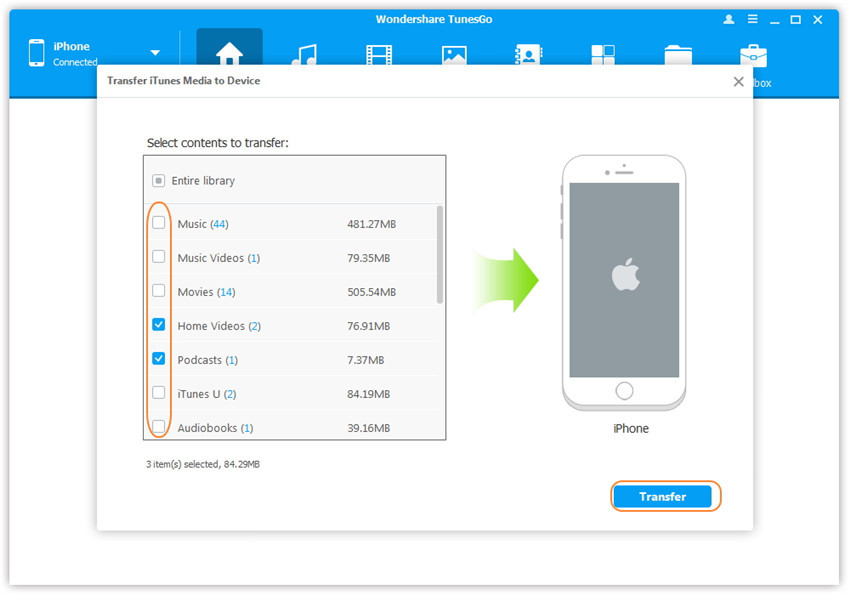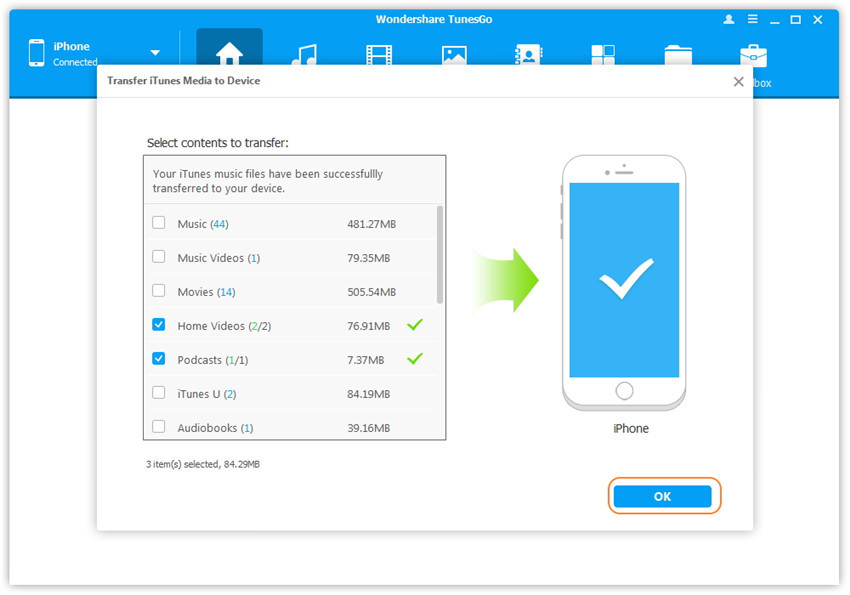1 Fare clic su Trasferisci file multimediali di iTunes al dispositivo
ITunes è un diffuso strumento per gli utenti iOS, ma molti degli utenti Apple hanno paura di utilizzare la funzione di sincronizzazione di iTunes come esso riguarderà il contenuto originale su iDevice. Wondershare TunesGo è in grado di trasferire diversi tipi di file multimediali da iTunes per iPhone/iPad/iPod senza sovrascrivere il contenuto precedente. In un solo passaggio, i vostri file multimediali iTunes potrebbero essere trasferiti ai vostri iDevices.
Fase 1. Avviare Wondershare TunesGo e collegare il tuo iPhone/iPad/iPod con il computer. Quindi fare clic su Trasferisci file multimediali di iTunes per la icona di dispositivo sull'interfaccia principale.
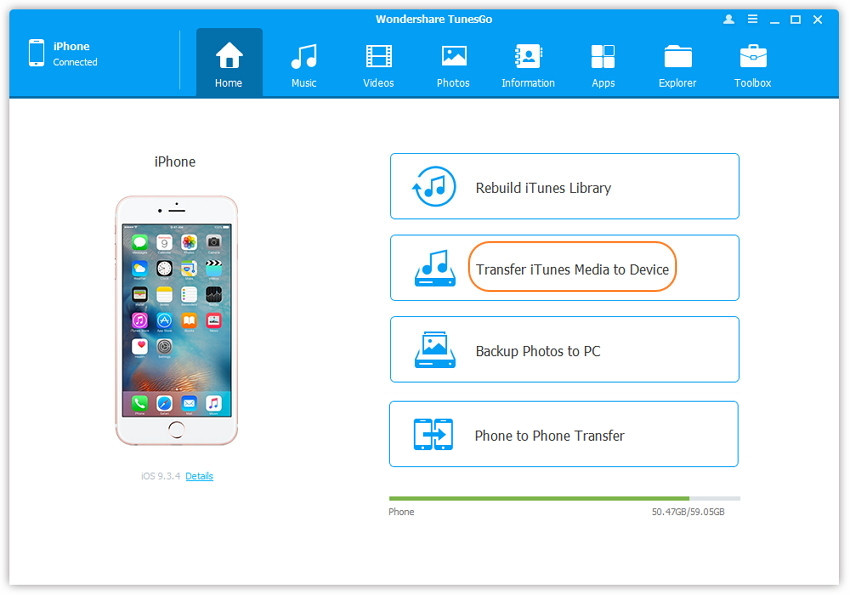
Fase 2. Wondershare TunesGo consentirà di rilevare tutti i file multimediali in iTunes e mostrare loro dalla lista sulla finestra pop-up. Per impostazione predefinita, l'intera libreria è stata verificata. Ma è possibile deselezionare alcuni elementi che non è possibile trasferire al proprio iDevice.
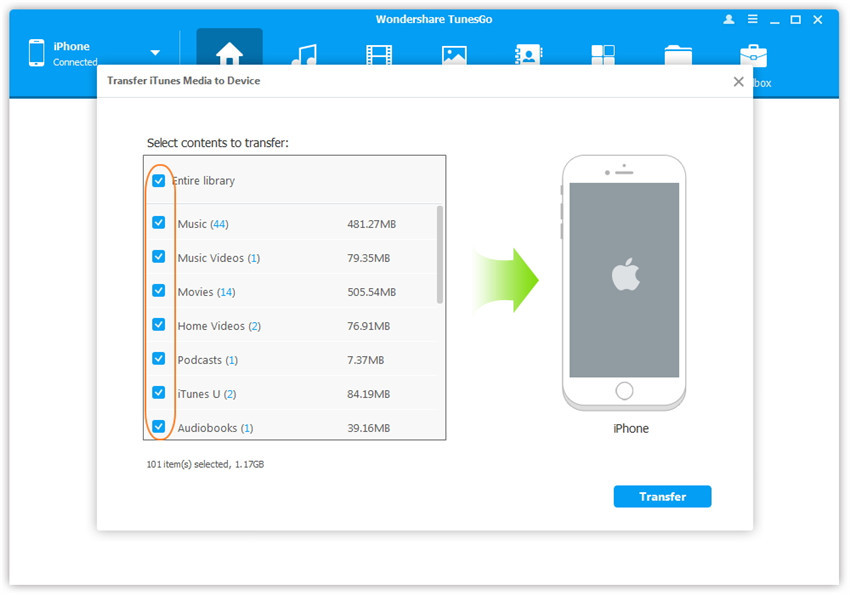
Fase 3. Trasferimento di contenuti multimediali al vostro iDevice
Fare clic su Trasferisci per avviare il trasferimento dei file selezionati per il vostro iDevice e quindi fare clic su OK per completare la procedura.
Nota: non vi è alcuna preoccupazione circa i file duplicati come Wondershare TunesGo consente di rilevare automaticamente i duplicati e trasferire solo i contenuti esclusivi da iTunes per iDevice.